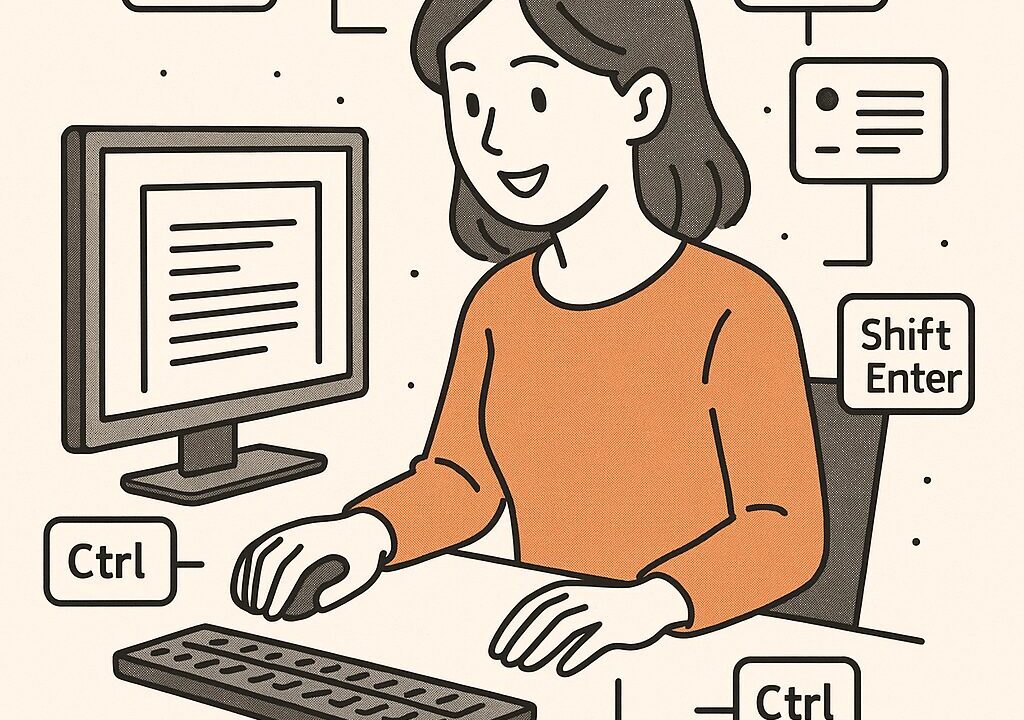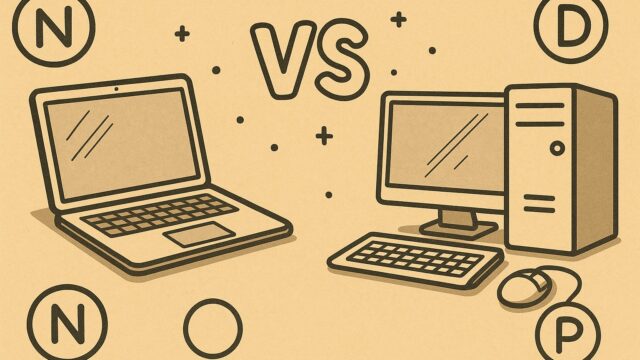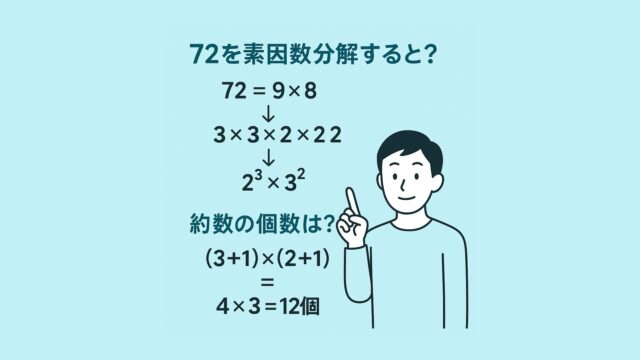仕事でWordを使う機会は多いけれど、「もっと効率よく作業できたら…」と思ったことはありませんか?
そんな方にこそおすすめしたいのがショートカットキーの活用です。マウス操作を最小限に抑えることで、思考を中断せず、スムーズに作業を進めることができます。
ここでは「まず覚えたい基本操作」から「作業が一気に楽になる応用技」まで、実際に仕事で役立つ10のショートカットをご紹介します。
超基本ショートカット
初心者でも今日から使える、必須のショートカットキーです。
まずは頻用のショートカットから覚えましょう。
| 機能 | Windows | Mac | 活用シーンと効果 |
| コピー | Ctrl + C | ⌘ + C | 他の文書への転記、同じ内容を複数箇所に貼りたいときに便利。 |
| 貼り付け | Ctrl + V | ⌘ + V | コピーした表や文をサッと貼り付け。マウスより断然速い! |
| 元に戻す | Ctrl + Z | ⌘ + Z | 間違えた操作を即座に修正。連打すれば数ステップ戻せる。 |
| 上書き保存 | Ctrl + S | ⌘ + S | 作業中にこまめに保存する癖をつければ、万が一のフリーズにも安心。 |
| 太字 | Ctrl + B | ⌘ + B | 強調したい言葉や見出しに。読みやすさ向上に必須。 |
| 下線 | Ctrl + U | ⌘ + U | 強調や書式設定に使える。プレゼン資料の整理にも便利。 |
| 斜体 | Ctrl + I | ⌘ + I | 用語や引用部分など、文章にアクセントをつけたいときに。 |
| 印刷 | Ctrl + P | ⌘ + P | 最終チェック用の印刷や資料配布時にすぐ使える。 |
応用ショートカット
「もう少し作業スピードを上げたい!」という方は、この2つのショートカットを覚えると格段に効率が上がります。
| 機能 | ショートカット | 活用のポイント |
|---|---|---|
| すべて選択 | Ctrl + A | 長文でも一発選択。文字の一括変更や整形に便利。 |
| 検索 | Ctrl + F | 語句や数値をすばやく見つけたいときに最適。見落としを防げます。 |
合わせ技ショートカット
少し上級者向けですが、慣れると手放せなくなる便利技もあります。
| コンビ技 | Windows | Mac | 活用シーンと説明 |
|---|---|---|---|
| 全選択 → 両端揃え | Ctrl + A → Ctrl + J | ⌘ + A → ⌘ + J | 文書全体を選択して両端揃え(均等割り付け)。提出資料や報告書におすすめ。 |
| 書式クリア | Ctrl + Shift + N | ⌘ + Shift + N | 選択部分の書式を一括クリア。Webからのコピペ整形時に便利。 |
| 強制改行(段落を分けずに改行) | Shift + Enter | ⌘ + Return | 通常の改行ではなく、文中で行だけ変えたいときに。見た目の整えに役立ちます。 |
| フォントサイズ変更 | Ctrl + Shift + > / < | ⌘ + Shift + > / < | フォントを段階的に大きく/小さく。見出しや注釈の強調に最適。 |
10選では無くなってしまいましたね...
まとめ|まずは1つだけでもOK!
すべてのショートカットをいきなり覚える必要はありません。まずは「保存(Ctrl + S)」や「元に戻す(Ctrl + Z)」など、日常的に使う操作から1つずつ覚えていくのがコツです。
慣れてくれば、マウスに手を伸ばす回数が減り、思考の流れを止めずに作業を続けられるようになります。
仕事の効率を高める第一歩として、ぜひ今日からショートカット生活を始めてみましょう!

*広告*

PowerPoint スライドマスターの使い方|仕事の効率化 *この投稿には一部広告が表示されます こんにちは、Fukugrow編集部です。 PowerPointで仕事をこなし...